iPhoneをはじめデジタルモバイル機器では、タッチパネルの採用が広がっている。デジタルカメラではこのサイトでも
ニコン COOLPIX S60や
パナソニック LUMIX DMC-FX500などタッチパネルを採用するモデルをレビューしてきた。タッチパネルでピントを合わせはこれまでも可能だったが、今回ご紹介するFinePix Z300 は、タッチ操作で撮影まで可能で世界初となる。
 |
スクウェアな形状ながらもFinePix Z300はボディやパーツの各所に丸みが加えられ、従来からの女性的な印象がさらに推し進められている。アクセサリーで用意されているソフトケースやストラップのラインアップからも、女性をターゲットにしていることがうかがえる。カラーはピンクゴールド、ホワイト、パープル、ブラックがラインナップされており、特に今回お借りしたピンクゴールドはコスメ製品のような印象で、カジュアルからフォーマルまで幅広いシーンで携帯できる。 |
 |
レンズカバーの開閉はスムーズで、片手でも容易に操作できる。カバーに付けられたフレームはデザイン的なアクセントだけでなく、カバー開閉時に指かかりやすく、撮影時には小さいながらもグリップの役割を果たす。
レンズフレームやストロボの形状までも丸くデザインされ、細かい部分へのコダワリが感じられる。表面は光沢があるが、指紋は残りにくく、オシャレな雰囲気を損なわない。 |
 |
レンズカバーは電源スイッチと兼ねられており、斜め方向へスライドさせると電源がオンになる。起動時にはロゴの「Z」部分が発光する細かい演出がされている。ロゴはセルフタイマーの際にも点滅する。
|
 |
ボディ上部にはシャッターボタン、ズームレバー、HOMEボタンがある。HOMEボタンはレンズカバーが閉じた電源オフの状態でも再生モードで起動できるほか、撮影中に押すと撮影メニューを呼び出すことができる。
ズームレバーは見た目には左右に傾くように見えるが、実際にはクリック程度に僅かしか傾くことができず、レバー操作の指の感覚と、ズーム動作の感覚が掴みづらい。 |
 |
FinePixシリーズではお馴染みとなった、高速通信が可能な赤外線通信ポートがあり、赤外線通信が可能な富士フイルム製プリンター FinePix Printer や Pivi シリーズ、デジタルフォトフレーム、他社の携帯電話などと画像の送受信が可能だ。また店頭に設置されているセルフプリントシステム PrinCiao EX へも、画像を転送してプリントすることができる。 |
 |
レンズはフジノン光学5倍ズームレンズを搭載し、35mmフィルム換算で36mm〜180mmに相当する。撮像素子は1/2.3型 正方画素CCD採用の有効画素1000万画素で、最大撮影サイズは3648×2736ピクセルとなる。
また手ぶれ補正機能として、ぶれ幅をCCDユニットの移動で相殺する、CCDシフト式を採用している。 |
レンズは上部ギリギリに配置されているため、不意に構えるとレンズに指がかかってしまうことがあるので注意が必要だ。また、レンズの最前面はアクリルカバーで保護されているが、指がかかって指紋や汗などが付着すると撮影時のぼやけに繋がる。時々チェックして汚れているようであればハンカチや柔らかい布で拭こう。
 |
次に背面を見ていこう。
背面はタッチ操作が可能な液晶モニターがあるのみで、ボタン類をはじめ凹凸も無くスッキリとしている。タッチ操作に対応するモニター表面は、触ると目に見えて凹むほどではないが、やや軟質なアクリルパネルが採用されている。サイズは3型ワイドで、解像度23万画素。16:9の撮影サイズの際には左右一杯に表示され、4:3サイズの場合は左右に黒帯が入る。 |
 |
側面には USB ポートがあり、付属のUSBケーブルを使って画像の転送ができる。
メモリーカード、バッテリーは底面から挿入する。
FinePix Z300 では記録メディアとして SD/SDHC メモリーカードを使用し、従来までのxDピクチャーカードは非対応となった。本体にも約31MBのメモリーが内蔵されており、最大サイズの 10M・FINE(3648×2736)では、6枚の撮影が可能だ。サイズを落として、L 判サイズ相当の 2M(1600×1200ピクセル)なら47枚撮影できる。 |
 |
FinePix Z300は、操作のほとんどを液晶モニターへのタッチ操作で行える。撮影モードの起動直後ではモニター上に撮影モード、ストロボ、セルフタイマー、マクロ、メニュー、再生モード、ディスプレイボタンが表示される。各ボタンはタッチに適したサイズが確保されており押しやすい。
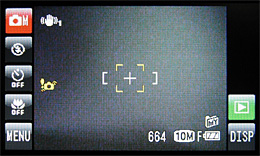 |
各ボタンをタッチすると各項目の設定に入るが、メニューによっては階層が深くなる場合もある。例えばあらかじめシーンに合わせた設定が用意されているシーンポジション(以下 SP)の場合は、撮影モードの一覧(左写真)から [SP] を選択し、さらに階層を下がって目的のシーンポジションを選択しなければならず、タッチに必要な手数が多く感じられた。撮影モードのボタンアイコンには各シーンを連想できる小さなサンプルイメージが採用されているので、撮影モードの一覧で全ての撮影モード、シーンポジションが選択できるようにしてもよいのではないだろうか。実際にはワン・ツータッチの差なのだが、タッチごとに画面が切り替わるのを待たなければならないので、急いでいるときには気になりやすい。 |
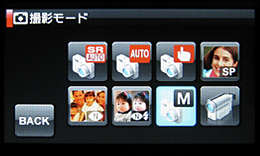 |
タッチパネル機能の中でも、FinePix Z300では画面に映る被写体にタッチしてシャッターが切れる「タッチショット」が大きな特長だ。タッチショットの利用は撮影モードから [タッチショット] モードを選択する。すると、画面全体を囲むようにフレームが表示されるので、撮影したい被写体にタッチすると、ピント合わせに続けてシャッターが切られる。被写体をタッチしてピント合わせができるモデルは他社にもあるが、撮影まで行えるのはFinePix Z300 が初めてだ。
タッチショットを利用する場合、注意すべき点もある。まず、画面をタッチする際は指でカメラ自体を押すことになるので手ブレが起きやすい。CMやカタログにあるように人差し指で押そうとすると片手持ちで不安定になるので、両手で構えたまま左右いずれかの親指でタッチするとよいだろう。また画面にタッチしてからAFを行い、シャッターが切られるまでには多少のタイムラグがある。これはシャッターボタンの一気押しと同じで、動き回る子供やペットなど移動が激しい被写体の場合にはピントが間に合わずシャッターチャンスを逃しやすい。被写体によってはフォーカスロックができるシャッターボタンとの使い分けが必要だろう。
被写体によって向き不向きがあるタッチショットだが、注意点を踏まえて利用すればピンボケによる失敗写真も減らすことができるだろう。
再生モードのタッチ操作に関しては後述する。